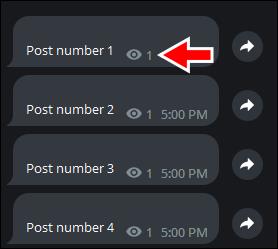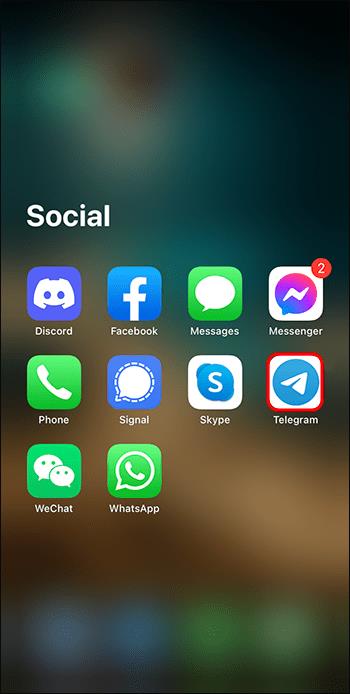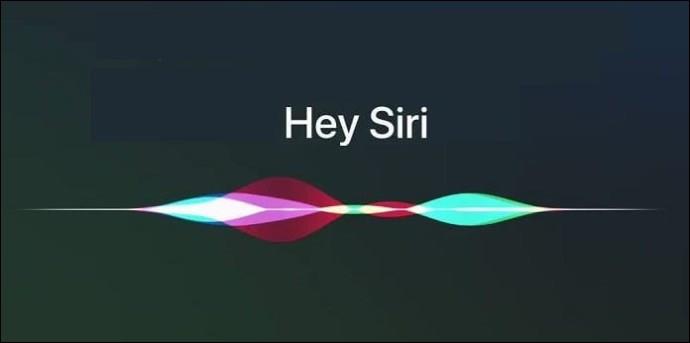Telegram je postal zelo priljubljena aplikacija za sporočanje z več uporabnimi funkcijami za uporabnike, vključno s skrivnimi klepeti, šifriranjem od konca do konca, časovnikom za samouničenje, prikrivanjem telefonske številke, ustvarjanjem kanalov in še veliko več.
Na Telegramu žal ne morete videti, ali je bilo vaše sporočilo dostavljeno, ker lahko račun Telegram uporabljate na več napravah hkrati. Na srečo ima Telegram funkcijo potrdil o branju, ki vam sporoči, ali je prejemnik sporočila prebral vaše sporočilo. Ko pošljete sporočilo na Telegram, boste videli eno kljukico ali dve. Poglobimo se v to, kaj vam vsaka kljukica pove o poslanem sporočilu.
Ena kljukica na sporočilu Telegram
Ko ste poslali sporočilo v Telegramu in ima samo eno kljukico, vam to pove, da je bilo vaše sporočilo poslano na Telegramov strežnik. Če vidite ikono ure, to pomeni, da dostava vašega sporočila še čaka. Ko sporočilo doseže Telegramov strežnik, se ikona ure spremeni v eno kljukico.
Dve kljukici na sporočilu Telegram
Ko ste poslali sporočilo v Telegramu in vidite dve kljukici, to pomeni, da je bilo vaše sporočilo prebrano. Ko sporočilo, poslano znotraj skupine Telegram, prikazuje dve kljukici, to pomeni, da je bilo vaše sporočilo dostavljeno in da je vsaj en član skupine prebral vaše sporočilo. Na žalost ne morete videti, katera oseba v skupini je prebrala vaše sporočilo.
Kako izklopiti potrdila o branju Telegrama
Nekatere aplikacije za sporočila, kot je WhatsApp, ponujajo možnost izklopa potrdil o branju za sporočila, Telegram pa ne. Tako boste lahko videli, kdaj je prejemnik prebral vaše sporočilo, osebe, ki vam pošiljajo sporočila, pa bodo lahko videle, kdaj ste prebrali njihova.
Kako videti, kdo je prebral vaše sporočilo v kanalu Telegram
Če želite odkriti, kdo je prebral vaše sporočilo v kanalu Telegram, se izvede drugače kot če bi videli, ali je bilo vaše sporočilo prebrano v osebnem klepetu ali skupini. To storite tako:
- Odprite kanal Telegram, za katerega želite videti potrdila o branju.

- V desnem kotu sporočila poiščite ikono »oko« poleg časovnega žiga sporočila. To vam pove, da so naročniki vašega kanala videli vaše sporočilo. Številka poleg ikone »oko« vam pove, koliko uporabnikov Telegrama je prebralo sporočilo.
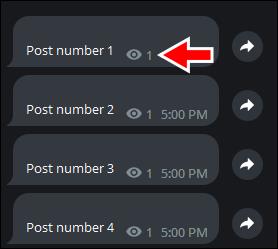
Triki za branje sporočil Telegram, ne da bi pošiljatelj vedel
Čeprav Telegram ne ponuja načina za onemogočanje potrdil o branju za vaša sporočila, lahko prebere sporočilo, vendar ne dovoli ljudem, da vidijo, da ste ga prebrali. Tukaj je nekaj trikov, ki jih lahko uporabite.
Aktivirajte letalski način
Če ste na spletu in preberete sporočilo, Telegram zabeleži potrdilo o branju. Če pa želite prebrati sporočilo, ne da bi pošiljatelju bilo prikazano potrdilo o branju, v telefonu aktivirajte letalski način in nato preberite sporočilo. Ko preberete sporočilo, zaprite aplikacijo Telegram in deaktivirajte letalski način. Pošiljatelj vašega sporočila ne bo vedel, da ste prebrali njegovo sporočilo.
Vohljanje in Poglej
Snoop and Look je dober način za branje sporočila Telegram brez sprožitve potrdila o branju. To storite tako:
- Zaženite aplikacijo Telegram in poiščite klepet, ki ga želite prebrati.
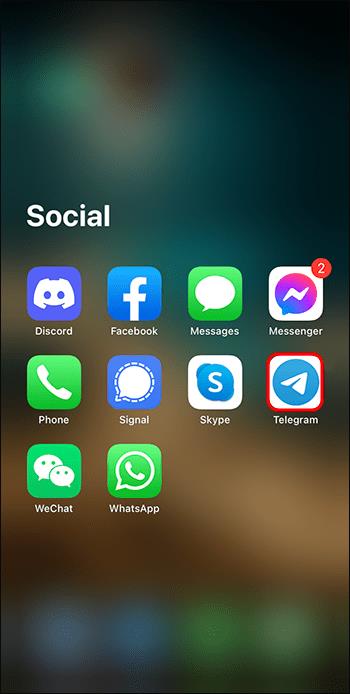
- Dolgo pritisnite tipko na profilni sliki klepeta. Prebrali boste lahko celotno sporočilo. Ko se vrnete nazaj, boste opazili, da je sporočilo še vedno neprebrano.

Preberite sporočila Telegram z obvestilne plošče
Večina telefonov prikazuje sporočila v obvestilni plošči. Če prejmete sporočilo Telegram in ga želite prebrati, ne da bi pošiljatelj vedel, da ste, lahko preprosto povlečete navzdol po zaslonu in preberete sporočilo, ne da bi ga odprli. To je mogoče storiti le, če ste aktivirali predogled sporočila v aplikaciji Telegram.
Naj Siri ali Google Assistant prebere vaše sporočilo
Odličen način za branje sporočil Telegram, ne da bi aktivirali funkcijo potrdila o branju, je, da pomočniku telefona preberete sporočila namesto vas. Sporočilo boste lahko slišali, ne da bi morali odpreti aplikacijo Telegram. To storite tako:
- V telefonu sprožite Siri ali Google Assistant s frazo za bujenje. (Npr. »Hej Siri ...«).
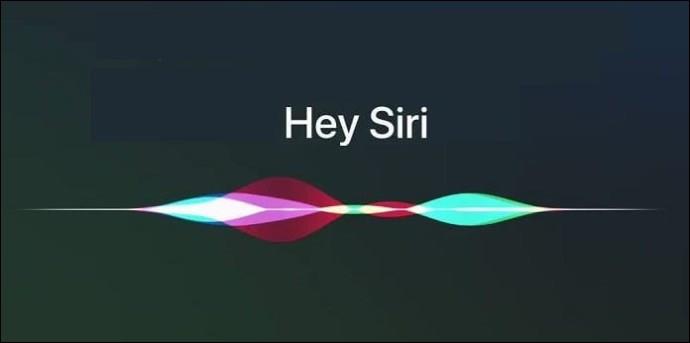
- Prosite svojega pomočnika, naj prebere vaše najnovejše sporočilo Telegrama. Vaš pomočnik bo nato prebral vaše sporočilo, ne da bi vam bilo treba odpreti aplikacijo Telegram.

Preberite svoje sporočilo Telegram z aplikacijo tretje osebe
Obstajajo aplikacije tretjih oseb, kot je Unseen – No Last Read , ki lahko berejo vaša sporočila Telegram brez aktiviranja potrdil o branju. Za uporabo teh aplikacij pa jim morate omogočiti popoln dostop do vašega računa Telegram, kar je pri nekaterih aplikacijah lahko problematično.
Razlogi, zakaj vaše sporočilo Telegram morda ni bilo prebrano
Če ste poslali sporočilo na Telegramu in vidite, da še ni bilo prebrano (nima dveh kljukic), je lahko nekaj razlogov za to:
- Vaš prejemnik vas je morda blokiral. Ko ste v Telegramu blokirani, ne boste mogli videti profilne slike osebe ali spletnega stanja. Če kot profilno sliko vidite le začetnice, njihov status pa se glasi »Nazadnje viden pred davnimi časi«, ste verjetno blokirani.
- Vaše sporočilo Telegram morda še ni bilo dostavljeno. To je lahko posledica tega, da je njihov telefon v letalskem načinu, je izklopljen ali ima težave z omrežjem.
- Morda preprosto še niso prebrali vašega sporočila.
- Morda uporabljajo enega od zgornjih trikov, da preberejo vaše sporočilo, ne da bi vedeli.
pogosta vprašanja
Ne prejemam predogleda sporočil Telegram. Kako lahko to popravim?
V aplikaciji Telegram pojdite na nastavitve obvestil in zvoka. Onemogočite in nato znova omogočite Predogled sporočila.
Kako lahko vklopim ali uredim obvestila Telegram?
Če želite vklopiti ali urediti obvestila za Telegram, zaženite aplikacijo, pojdite v Nastavitve, izberite Obvestila in zvoki, nato izberite Klepeti v aplikaciji Telegram.
Ali lahko izklopim ogled vsebine svojega sporočila Telegram v vrstici z obvestili?
Da, funkcijo predogleda sporočila Telegram lahko onemogočite v aplikaciji Telegram. Če želite to narediti, pojdite v nastavitve obvestil in zvoka aplikacije Telegram in nato onemogočite predogled sporočila.
Postanite vohun za sporočila Telegram
V Telegramu boste vedeli, da je bilo vaše sporočilo uspešno poslano, ko je ena kljukica, in da ga je prejemnik prebral, ko sta dve kljukici. Nasprotno pa boste morda želeli prebrati sporočilo, vendar osebi, ki ga je poslala, ne sporočiti, da ste ga prebrali. Čeprav Telegram ne ponuja možnosti onemogočanja potrdil o branju, obstaja nekaj načinov, kako lahko to storite in preberete sporočila, ne da bi sprožili funkcijo potrdila o branju.
Aktivirate lahko letalski način, preberete sporočilo, zaprete aplikacijo Telegram in nato deaktivirate letalski način. Uporabite lahko tudi funkcijo Snoop and Look, kjer dolgo pritisnete tipko na klepetu v Telegramu in preberete sporočilo. Lahko pa preberete sporočilo tako, da podrsate navzdol po plošči z obvestili v telefonu.
Ali ste ugotovili, da je uporaba enega od zgornjih korakov preprosta za branje vaših sporočil Telegram, ne da bi pošiljatelj vedel? Katera od teh možnosti je vaš najljubši način za to? Sporočite nam v komentarjih spodaj.